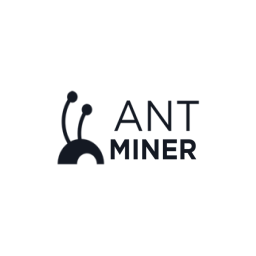一、准备工具
1. 硬件:电脑(Windows系统)、矿机(或控制板)、路由器。
2. 软件:官网最新固件、IPReporter工具、谷歌浏览器(或火狐浏览器)。

二、登陆矿机
1. 将电脑连接到路由器,矿机(或控制板)也连接到路由器(路由器开启DHCP服务),电脑和矿机在同一网段(普通家用路由器默认开启DHCP服务,默认网口和WIFI是在一个网段,一般无需设置。)。
2. 电脑打开IPReproter, 并点击”Start “按钮。

3. 按矿机或控制板上的IPReprot 按键,矿机的指示灯红和绿会快闪5下,说明矿机已经向网络反馈IP成功了。


4. 矿机反馈IP后,电脑端IPReporter 软件会弹窗本机的IP和MAC 。显示IP就是我们所需要的。

5. 打开谷歌浏览器,将获取到的IP输入到谷歌地址栏,点击回车进入。

6. 此时会弹出用户名和密码。输入用户名和密码,默认都是root 。如自行更改过,以更改为主,然后点登陆。

三、矿机升级
1进入矿机后台后,固件升级是隐藏在系统下拉栏下面的。需要先点击系统后的下拉菜单,再点击固件升级进入界面。

2. 在固件升级界面点击上传按钮(1);打开文件选择窗口,找到准备好的固件路径(2);选择对应固件(3);并打开(4)。

3. 打开已选择固件后,固件名称会在显示在固件文件后面的窗口,确认固件无误后点升级固件即可。

4. 点击升级固件后,矿机会提示“固件升级中,请稍后”,此时矿机会升级固件并重启大约需要1分钟。

5. 矿机升级完固件后会自动重启,并刷新此页面,此时矿机已经完成了升级。升级完成后,需再次核对下矿机固件版本与升级的固件版本是否一致。一致即代表升级成功了。